HONORからHONORへのデータ転送方法|ストレスを軽減する4つの手法
新しいHonorスマートフォンを手に入れるのはエキサイティングです。アップグレードされた機能、より良いパフォーマンス、洗練されたデザインは、楽しみにしています。ただし、多くのユーザーが直面する懸念の1つはあります 名誉から名誉にデータを転送する方法 効果的に。ワイヤレス転送は便利に聞こえるかもしれませんが、特に大きなファイルを移動する場合、それらはしばしば遅くて信頼できない場合があります。
この投稿では、データ転送プロセスをシームレスでストレスのないものにするための最も素晴らしい4つの方法を説明します。そのため、新しい名誉電話を遅滞なく楽しむことができます。
方法1:名誉から名誉に巧みにデータを転送する(ワンストップ)
まず、モバイル(WindowsおよびMacバージョン)にMobileKin Transferを使用して、Honor Phone間でデータを転送することをお勧めします。 AndroidデバイスとiOSデバイスの両方をサポートし、最新のバージョンを使用しても、スマートフォンを切り替えるときにデータの移行を容易にします。このツールは高速でユーザーフレンドリーで、技術的なスキルは必要ありません。
なぜモバイル用のMobileKin転送を選択するのですか?
- 可能な最小限の遅延で名誉から名誉へのデータを転送します。
- 連絡先、SMS、コール履歴、写真、ビデオ、曲、オーディオなどをコピーします。
- 8,000以上の携帯電話(Android/iOS)からファイルを転送します。
- ワンクリック転送、使用しても安全で、データの損失はありません。
- 最新のHonor Magic 7 Pro、Magic V3などとよく互換性があります。
ハウツーガイド:
ステップ1: ソフトウェアをダウンロードしてインストールしたら、デスクトップコンピューターで直接開きます。主要なインターフェイスは、以下に示すように表示されます。
![]()
![]()
ステップ2: 2つのUSBケーブルを同時に使用して、両方の名誉電話をコンピューターに接続します。それらが指定されたソースおよび宛先エリアに正しく配置されていることを確認し、画面上のプロンプトを検出するためのプロンプトを順守します。それらが適切に配置されていない場合は、「フリップ」を選択します。
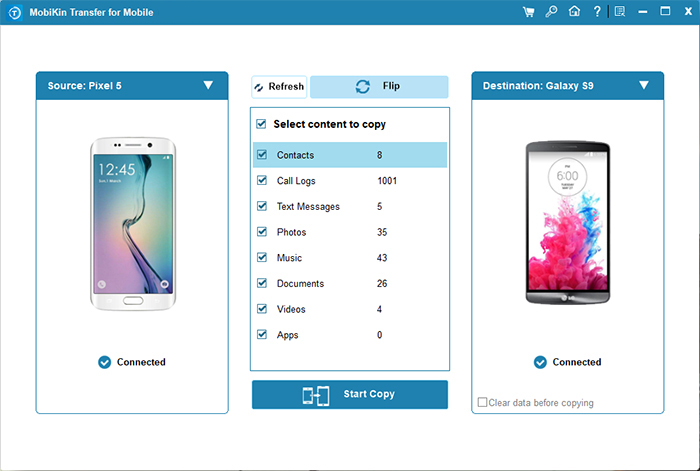
ステップ3: パネルの中央にある使用可能なオプションから転送するアイテムを選択し、[コピーの開始]ボタンをクリックして、2つのHonorデバイス間のデータ転送を開始します。プロセスが完了するのをお待ちください。
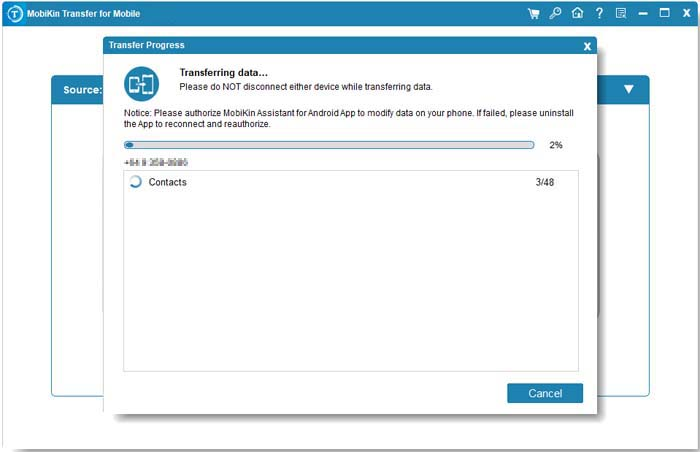
長所:
- Wi-Fiまたはネットワーク接続は必要ありません。
- 技術的なスキルは必要ありません。
- 元のデータ品質を維持します。
- 高速で安全な転送プロセス。
短所:
- コンピューターにインストールする必要があります。
- 有料ソフトウェア(無料版には制限があります)。
ウェイ2:電話クローンを介して名誉電話から名誉電話にデータを転送する
します 電話クローン 名誉に取り組んでいますか?はい! Huawei/Honor Phone Cloneは、Honor to Honorを含む電話間で高速で安全なデータ転送を可能にする無料で使いやすいアプリです。インターネットを必要とせずにローカルWi-Fiホットスポットを介してデバイスを接続します。わずか数ステップで連絡先、メッセージ、写真、アプリなどを転送できます。
ハウツーガイド:
- 新しい名誉電話で、電話クローンアプリを開きます。
- 「これは新しいデバイスです。」を選択します。
- 古い名誉電話で、電話クローンアプリを開きます。
- 「これは古いデバイスです。」を選択します。
- QRコードが新しい電話に表示されます。
- 古い電話を使用してQRコードをスキャンします。
- 2つの携帯電話は、安全なローカルWi-Fiホットスポットを介して接続します。
- 古い電話では、データ型(連絡先、メッセージ、アプリ、写真、ビデオなど)のリストが表示されます。
- 転送するコンテンツを選択します。 「転送」をタップして開始します。
- データの量に応じて、転送には数分かかる場合があります。
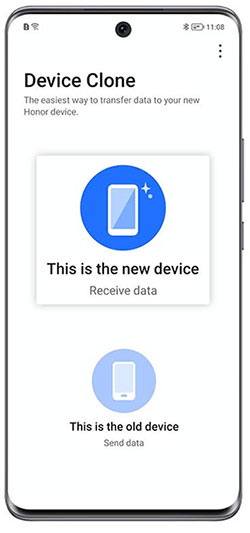
長所:
- ほとんどの名誉携帯電話でプリインストールされています。
- Wi-Fiホットスポットを介したワイヤレス転送。
- PCは必要ありません。
- 自由に使用できます。
短所:
- 両方のデバイスは物理的に近く、アプリを持っている必要があります。
- 転送速度は、Wi-Fi強度によって異なります。
- 電話クローンは時々機能しない場合があります。
方法3:GoogleドライブのバックアップでファイルをHonorからHonorに転送
Googleドライブ バックアップを使用すると、Honor Phoneを含むAndroidデバイス全体の連絡先、写真、アプリ情報などのデータを安全に保存および復元できます。古いデバイスをGoogleドライブにバックアップするだけで、新しいデバイスにサインインして、ファイルを復元してシームレスに転送します。
ハウツーガイド:
- 以前のHonorデバイスで、設定に移動し、[システム]>[バックアップ]を選択します。
- 「Google Driveにバックアップ」機能がアクティブになっていることを確認してください。
- デバイスがバックアップ手順を完了させることができます。
- 新しいHonorデバイスで、セットアッププロセスを開始します。
- 尋ねられたら、バックアップから復元することを選択します。
- 以前のデバイスからバックアップを選択し、新しいデバイスへのデータ転送を許可します。
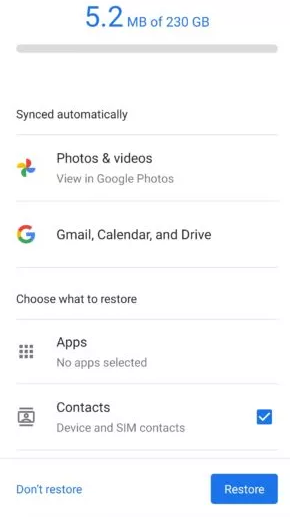
長所:
- クラウドベース;いつでもどこでもアクセスできます。
- 連絡先、カレンダー、アプリデータなどの必須データを自動的にバックアップします。
- ケーブルやコンピューターは必要ありません。
短所:
- 安定したインターネット接続と十分なクラウドストレージが必要です。
- あらゆる種類のメディアまたはアプリ設定を転送することはできません。
- 大量のデータを復元するためのより遅いプロセス。
ウェイ4:Bluetoothによって名誉から名誉にデータを送信する
Bluetoothは、インターネット接続を必要とせずに2つのデバイス間でファイルを直接転送できる組み込みのワイヤレス機能です。 Honor Magic7 Pro/Lite/Magic6/V3/200 Pro/X9Bでは、写真、ビデオ、音楽、ドキュメントを共有できます。 2つのデバイスをペアリングした後、選択したファイルを簡単に送信できるため、名誉携帯電話間の小規模で高速な転送に便利な選択肢になります。
ハウツーガイド:
- 両方のHonor電話で、設定> Bluetoothに移動して切り替えます。
- プロンプトが表示されれば、各デバイスを近くのデバイスに表示します。
- 送信電話で、利用可能なデバイスのリストから受信電話を選択します。
- 受信電話でペアリングリクエストを受け入れます。
- 送信の名誉電話で、ファイルマネージャー(または写真のギャラリー)を開きます。
- 送信するファイル(写真、ビデオ、ドキュメントなど)を選択します。
- 共有アイコンをタップして、Bluetoothを選択します。
- ペアの名誉装置を選択します。
- 受信電話では、プロンプトが表示されたときにAcceptを受け取ってください。
- ファイルはBluetoothフォルダーに保存されます(通常、ファイルマネージャー>内部ストレージ> Bluetoothにあります)。
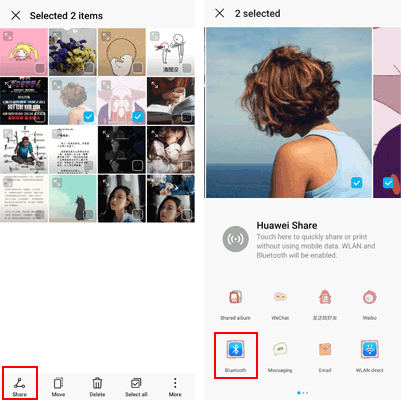
長所:
See also: iPhoneの画面が黒いけれどもオンの場合の対処法【6つの便利な方法】
- すべての名誉携帯電話に組み込み機能。
- シンプルで、インターネットやアプリを必要としません。
- 写真やドキュメントなどの小さなファイルを転送するのに役立ちます。
短所:
- 特に大きなファイルの場合、非常に遅いです。
- 限られたデータ型がサポートされています。
- 各ファイルに手動選択が必要です。
- 比較的高い失敗率。
最後の言葉
Honor Phone間のデータ移行の最大の方法を確認した後、モバイルのモバイル伝達が安定した高速でロスレス転送機能で際立っていることは明らかです。古いHonorデバイスやAppleデバイスなどの別のブランドから切り替えている場合でも、このツールは技術的な専門知識を必要としないシンプルでワンクリックソリューションを提供します。だから、このプログラムを今すぐ試してみてください。
![]()
![]()






